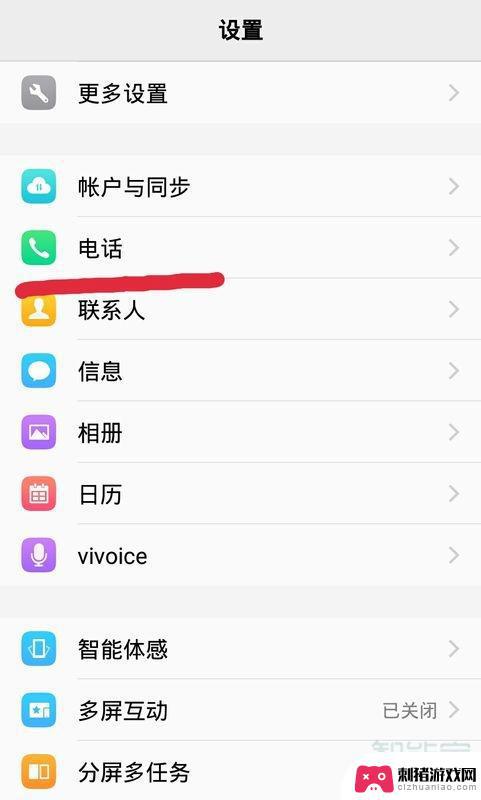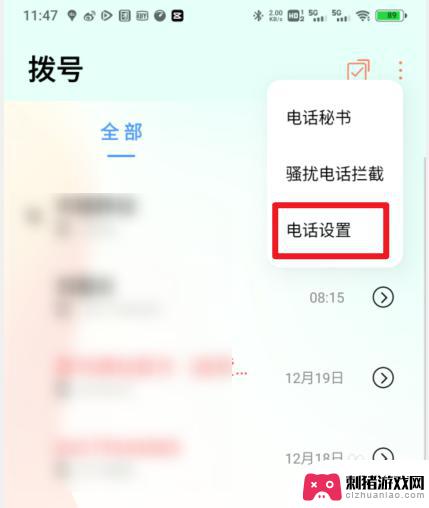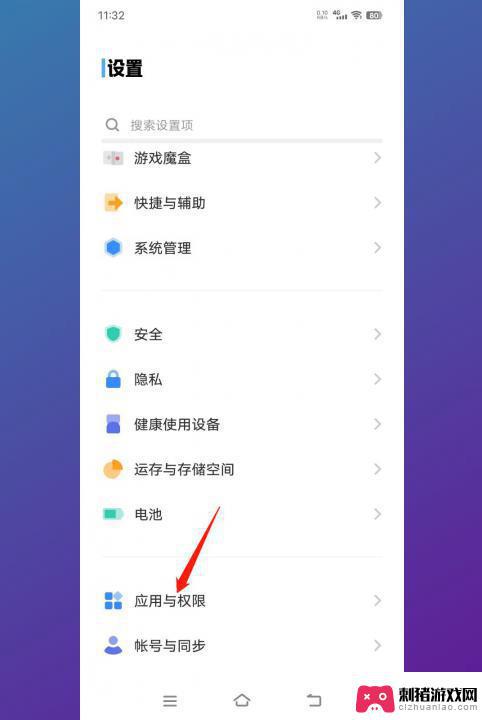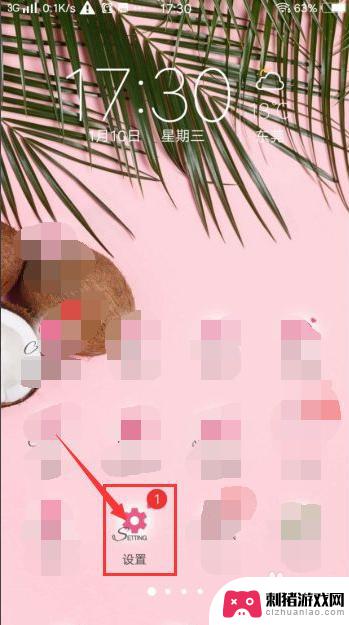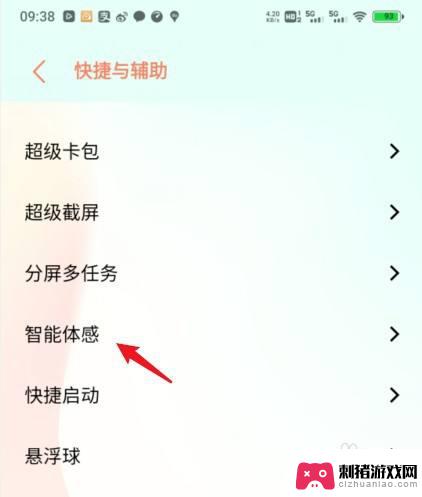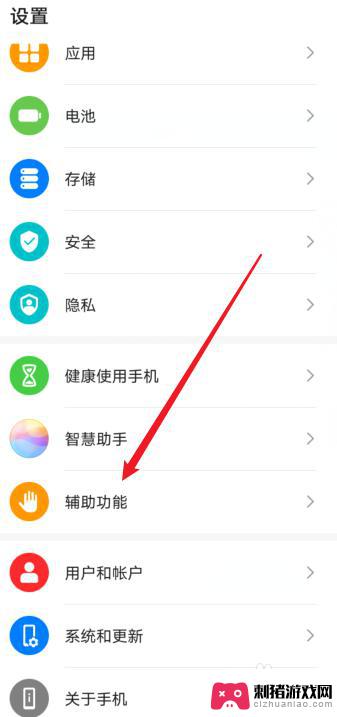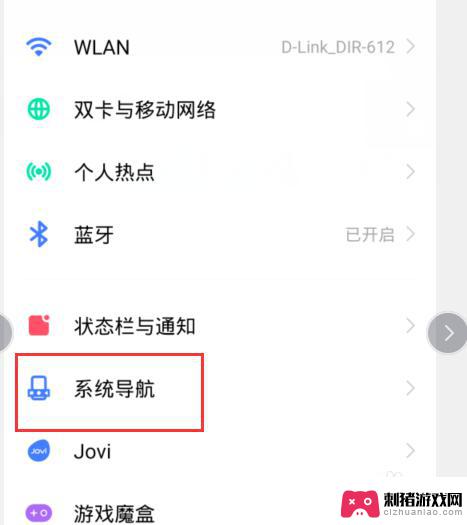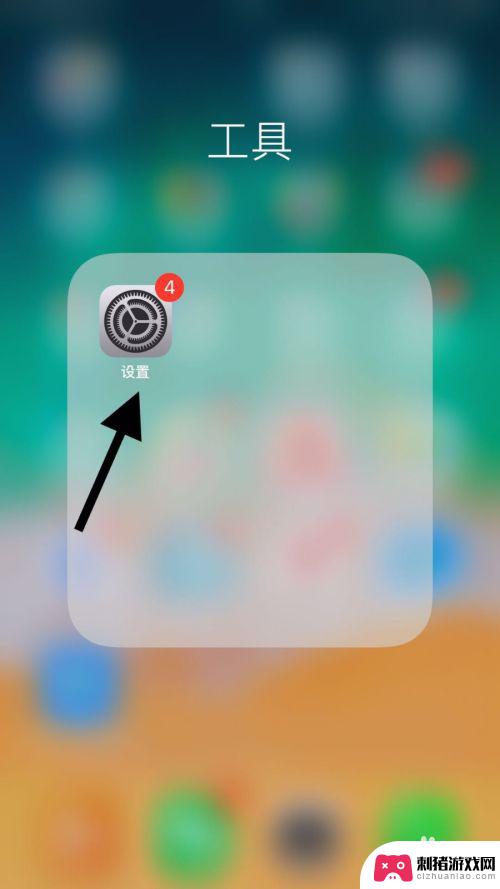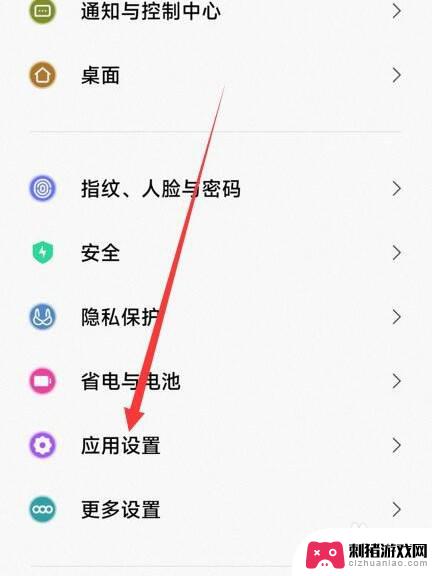vivo手机拒接电话怎么设置 vivo手机如何设置来电拒接
时间:2024-02-10来源:刺猪游戏网
在日常生活中,我们经常会遇到一些不方便接听电话的情况,而vivo手机提供了一种方便的解决方案——来电拒接设置,通过这项功能,我们可以轻松地控制电话的接听与拒接,使通信更加便捷高效。vivo手机如何设置来电拒接呢?在本文中我们将介绍一些简单的步骤,帮助大家轻松实现来电拒接的设置。无论是在会议中、驾车途中还是其他需要安静的场合,来电拒接功能都能为我们提供便利,让我们更加自由地掌控通信。
vivo手机如何设置来电拒接
方法如下:
1.在手机系统桌面上,找到并点击【联系人】图标打开。

2.在“联系人”窗口中,点击底部左侧的【拨号】图标打开。
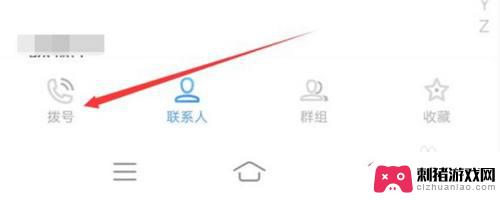
3.在“拨号”管理窗口中,点击顶部右侧的【菜单】图标打开。
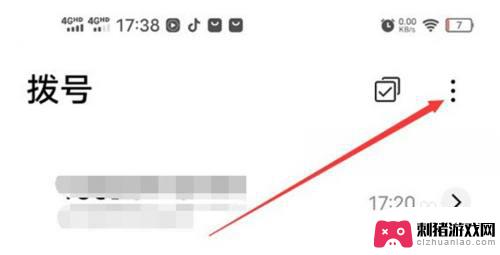
4.在“菜单”弹出下拉框中,点击【骚扰电话拦截】打开。
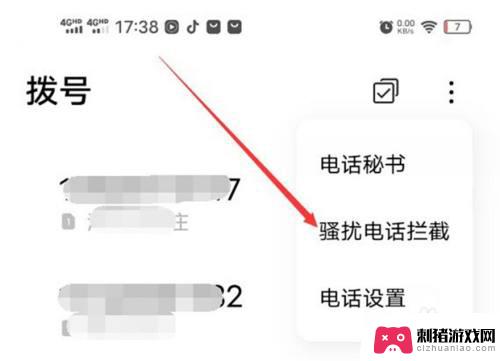
5.在“骚扰电话拦截”设置窗口中,点击“拦截陌生号码来电”后的【开关】图标。
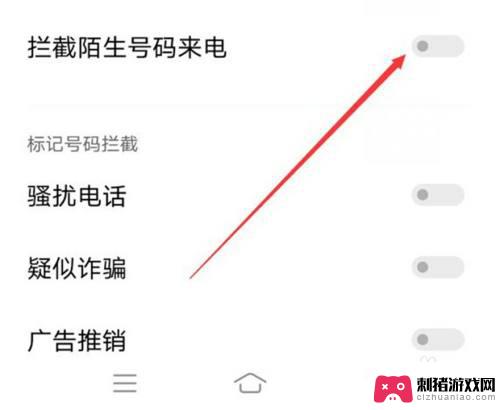
6.在“提示”弹框中,点击【确定】。
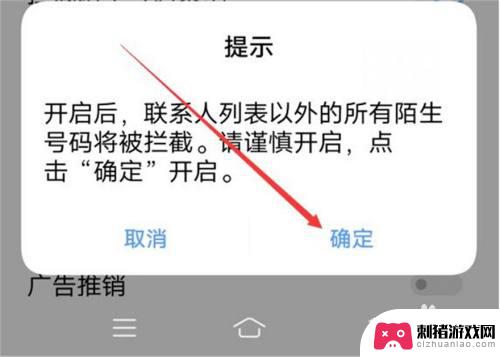
7.在“骚扰电话拦截”设置窗口中,点击【号码黑名单】打开。
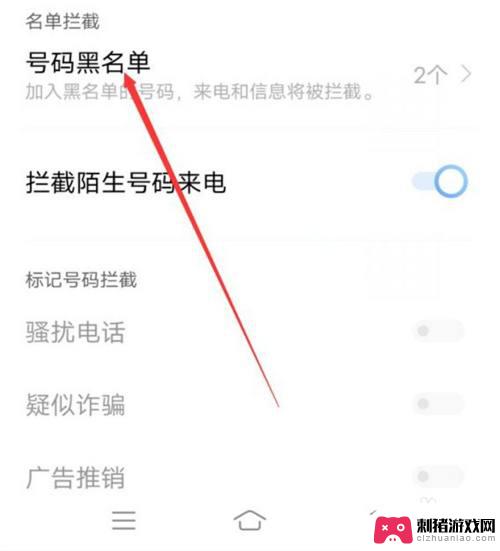
8.在“号码黑名单”窗口中,点击顶部右侧的【添加】图标打开。
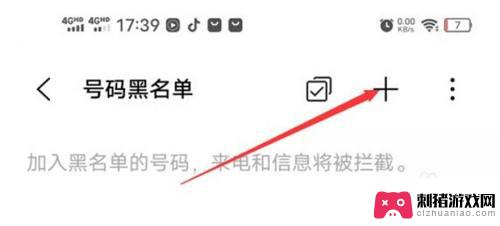
9.在“选择项目”窗口中,点击【联系人】打开。
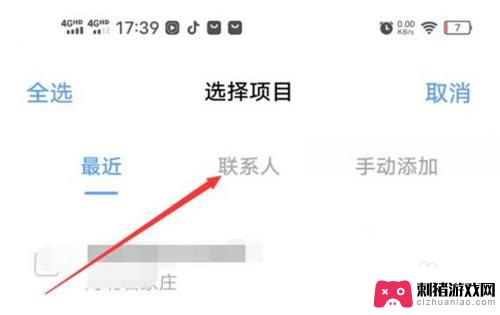
10.在“联系人”版面中,点击顶部左侧的【全选】。
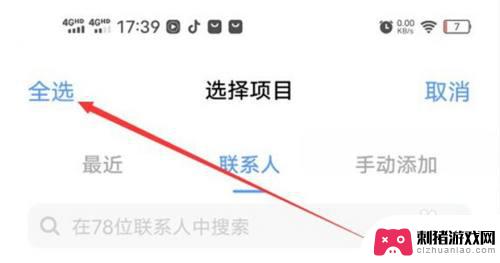
11.在“联系人”版面中,点击底部的【添加】完成。
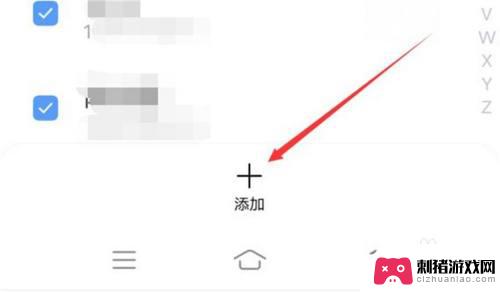
以上就是关于vivo手机拒接电话怎么设置的全部内容,如果你遇到相同情况,可以按照以上方法解决。